블로그 운영 시 필수로 해야 하는 것은 검색엔진에 사이트 등록을 하는 것입니다. 이번에는 네이버 검색 등록 서비스인 서치어드바이저에 블로그 등록하는 과정을 살펴볼께요.
검색사이트에서 블로그든 사이트든 검색이 되어 보여지는 것은 검색봇이 내 블로그 정보를 긁어가기 때문입니다. 저번에는 구글 서치콘솔에 대해 알아보았는데요.

이번에는 네이버 검색 등록에 대해 알아보겠습니다.
목차
- 네이버 서치 어드바이저 블로그 등록
- 메타태그 등록 플러그인
- rss와 사이트맵 등록
네이버 서치 어드바이저 블로그 등록
네이버에서 "서치어드바이저"라고 검색해주세요.
그러면 아래 첫번째 링크가 보이는데 클릭해서 접속해줍니다.
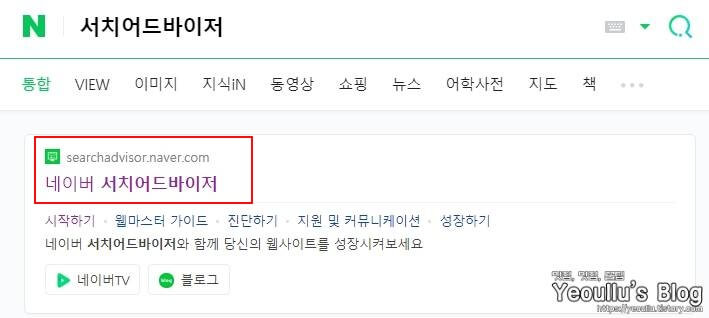
사이트에 접속하면 로그인을 먼저 해주신뒤 "웹마스터도구" 버튼을 클릭해주세요.

사이트 등록을 해줍니다.
여기에 URL입력에 등록할 블로그의 주소를 입력해주세요. 그리고 바로 옆에 등록 버튼을 클릭해줍니다.

그럼 해당 블로그가 본인의 것이 맞는지 사이트 소유확인 절차에 들어가는데요.
워드프레스는 HTML 파일 업로드가 가능하지만 티스토리는 그것이 불가능 하기 때문에 "HTML 태그"를 입력을 선택해줍니다.
그리고 이 HTML태그를 티스토리 HTML편집 메뉴를 이용해서 붙여넣으면 되는데요. 티스토리에선 이 과정을 조금 더 간편하게 해주는 플러그인이 있으므로 이 플러그인을 이용해서 적용시켜주세요.
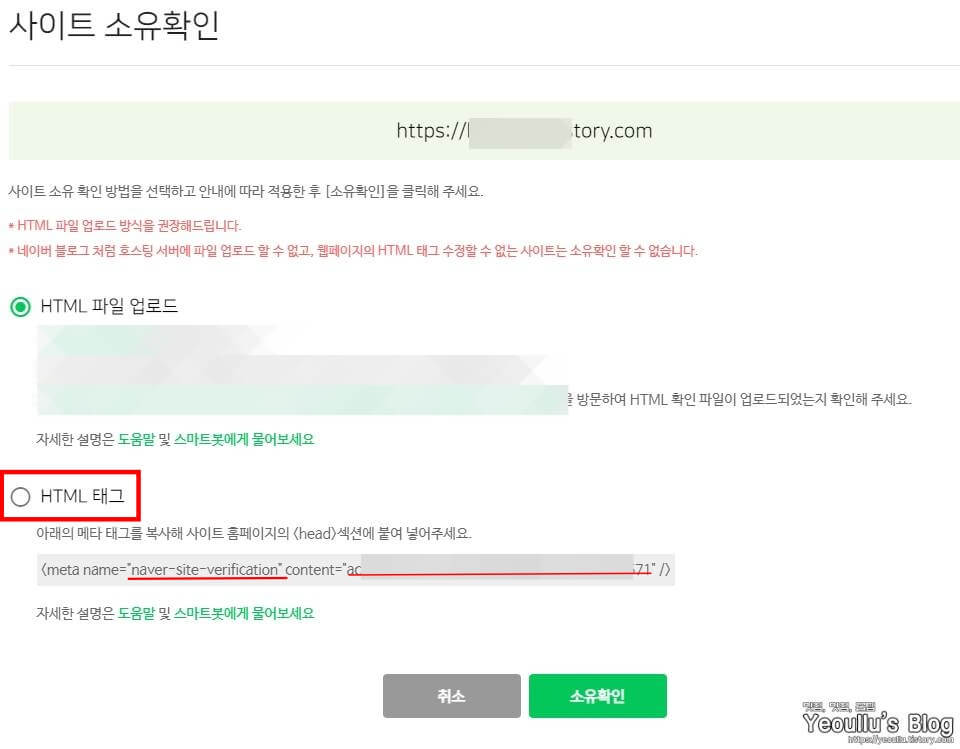
메타태그 등록 플러그인
티스토리 플러그인 목록을 보면 아래 이미지처럼 메타 태그 등록이라는 플러그인을 선택해줍니다.
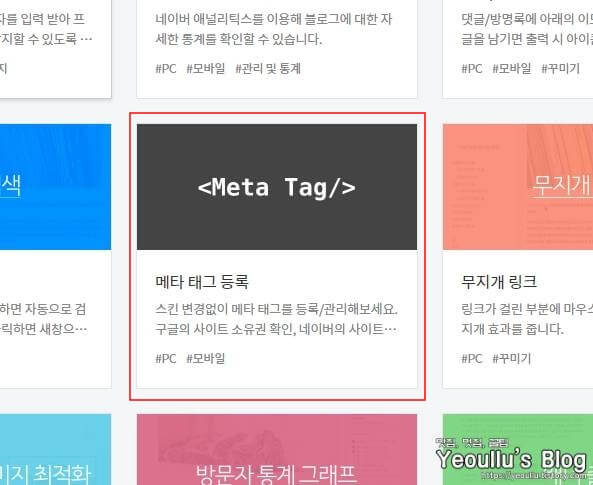
그럼 새로운 팝업창이 뜨는데요. 가운데 "메타 태그 추가"를 선택해주세요.

사이트 소유확인에서 메타 태그 name과 content를 각각 입력해주면 됩니다.

이후 서치어드바이저로 돌아와 등록버튼을 눌러주면 브라우저 알림창으로 "사이트 소유 확인이 완료" 되었다는 문구를 출력해주면 끝~

rss 와 사이트맵 등록
사이트 목록에 보시면 방금 소유확인등록을 한 블로그의 주소가 나옵니다. 이 url을 클릭해서 상세 페이지로 들어가주세요.
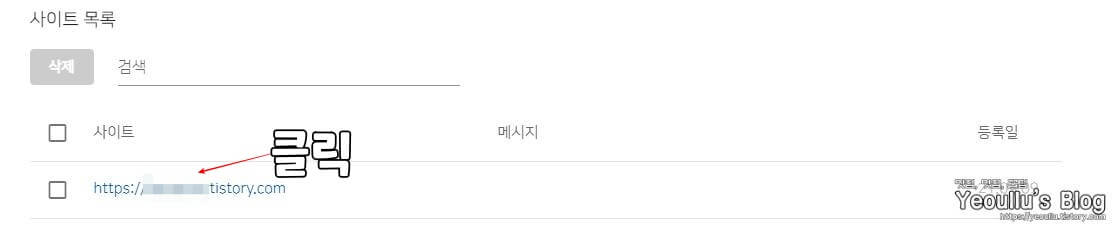
아래의 rss와 사이트맵을 제출해주면 네이버 검색등록은 완료됩니다.
각각 하나씩 알아보겠습니다.
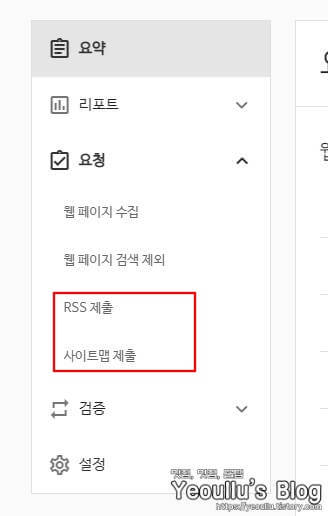
먼저 사이트맵 제출 메뉴입니다.
정말 간단하게 사이트 url 끝에 'sitemap.xml' 을 입력해주고 "확인" 버튼을 눌러주세요. 아래에 제출된 사이트맵에 방금 추가한 사이트맵 이 추가가되었다면 제대로 적용된것입니다.
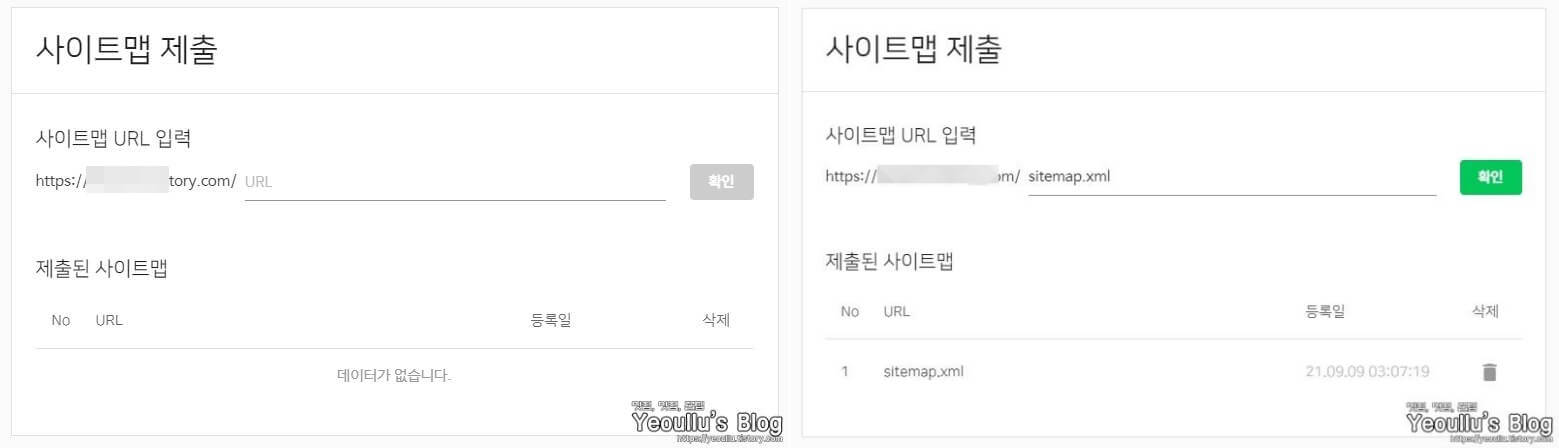
rss 제출목록입니다. rss 역시 블로그 주소 끝에 '/rss' 만 입력하고 "확인" 버튼을 눌러주면 끝이납니다. 제출된 rss에 추가 된 목록이 뜬다면 제대로 적용된 것입니다.

네이버 서치어드바이저에 사이트맵과 rss를 등록하는 과정에 대해 알아보았습니다. 이후 2일정도 데이터가 쌓이면 해당 블로그의 대한 통계가 잡히기 시작합니다.
이를 통해 좀더 전략적으로 블로그를 운영해보시길 바랍니다.
마치며
수익형 블로그 운영시 필수인 네이버 검색등록 과정에 대해 알아보았습니다.
해당 포스팅이 조금이나마 도움이 됐다면 ♡공감 버튼 부탁드립니다.~
[정보거리/인터넷] - 드롭박스 (dropbox) 계정 삭제 방법, 더 이상 필요하지 않을때 계정 없애는 법




